前言
前段时间,美团开源了 mpvue 这个项目,使得我们又多了一种用来开发小程序的框架选项。由于 mpvue 框架是完全基于 Vue 框架的(重写了其 runtime 和 compiler),因此在用法上面是高度和 Vue 一致的(某些功能由于受限于小程序环境本身的原因而不能使用),这给使用过 Vue 开发 Web 应用的前端开发者提供了极低的切换门槛来开发小程序。
没学过 vue 的想去学一下先
开始
1. 开发环境
- 系统自己喜欢 (本人 OS 10.0)
- node.js npm (最好切换为国内镜像 npm set registry https://registry.npm.taobao.org/)
- vue-cli (npm install vue-cli -g)
- 微信开发者工具 https://developers.weixin.qq.com/miniprogram/dev/devtools/download.html
- 开发软件 vscode (个人喜欢)
- 软件内部插件 Vetur (vue语法高亮)
2. 架构第一个 mpvue 的小程序
- vue init mpvue/mpvue-quickstart firstapp (在命令行运行,firstapp项目名自己定)
然后就会看到这个 (如果自己代码不是很规范的话eslint那里请选n)
1
2
3
4
5
6
7
8
9
10
11
12
13
14
15
16
17
18
19? Project name firstapp
? wxmp appid touristappid
? Project description A Mpvue project
? Author kevinzhang 邮箱
? Vue build runtime
? Use Vuex? Yes
? Use ESLint to lint your code? Yes
? Pick an ESLint preset Standard
? 小程序测试,敬请关注最新微信开发者工具的“测试报告”功能
vue-cli · Generated "firstapp".
To get started:
cd firstapp
npm install
npm run dev
Documentation can be found at http://mpvue.com安装好后
- cd firstapp
- npm install (这一步是安装要用的插件和依赖)
- 执行命令让这个代码运行起来,进入开发模式
- npm run dev
- 成功运行后,这个项目代码就进入开发模式,一旦有源代码发生修改,就会触发自动编译。因为mpvue使用的是Vue + HTML Web的开发方式开发小程序,它最终还是需要被转换成小程序的代码才可以在小程序环境运行,所以这里的自动编译的目的就是要把Web代码编译成小程序代码。编译后的代码会在dist目录下:
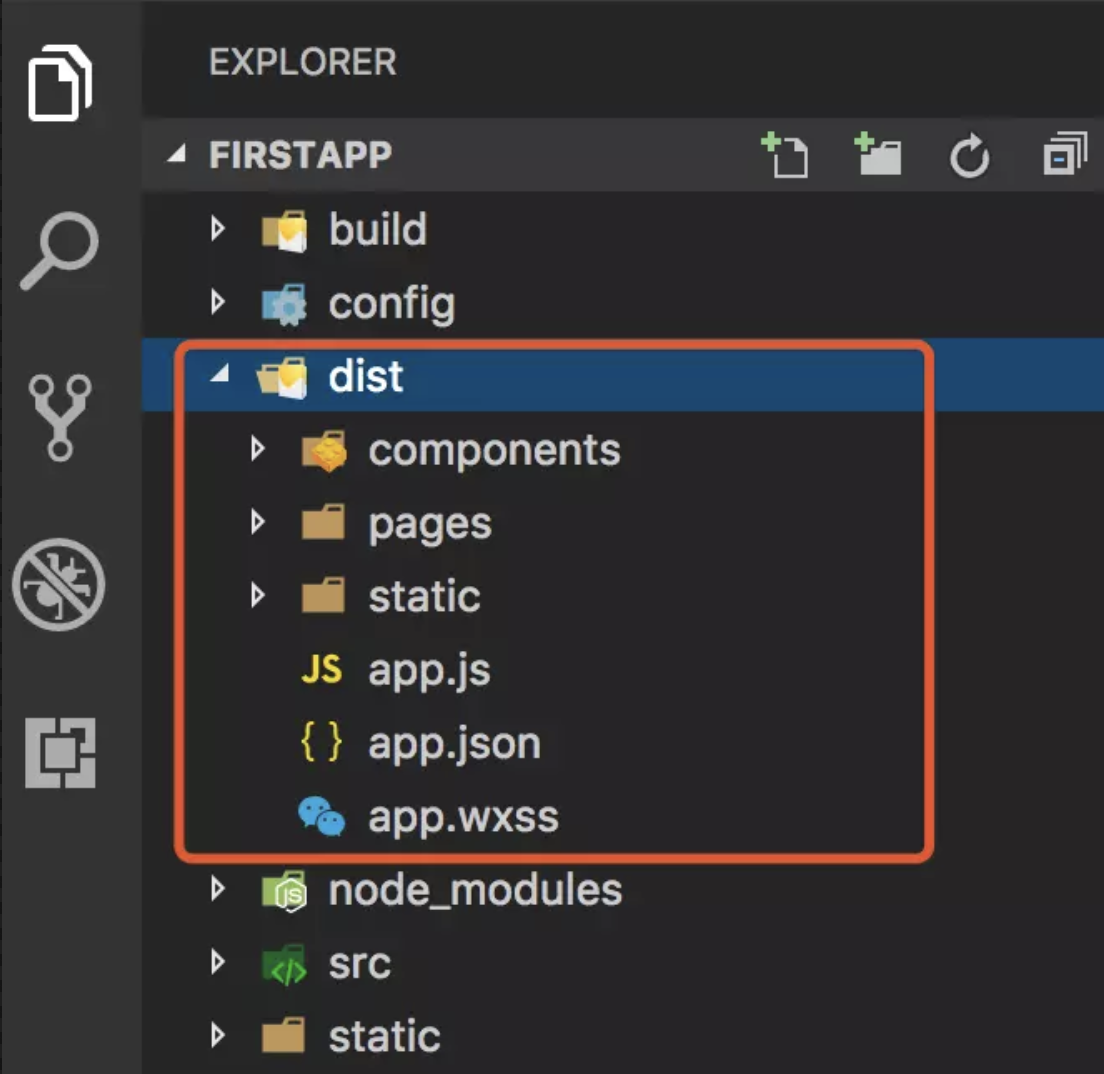
3. 部署到微信开发者工具
- 打开微信开发者工具,选择新增项目
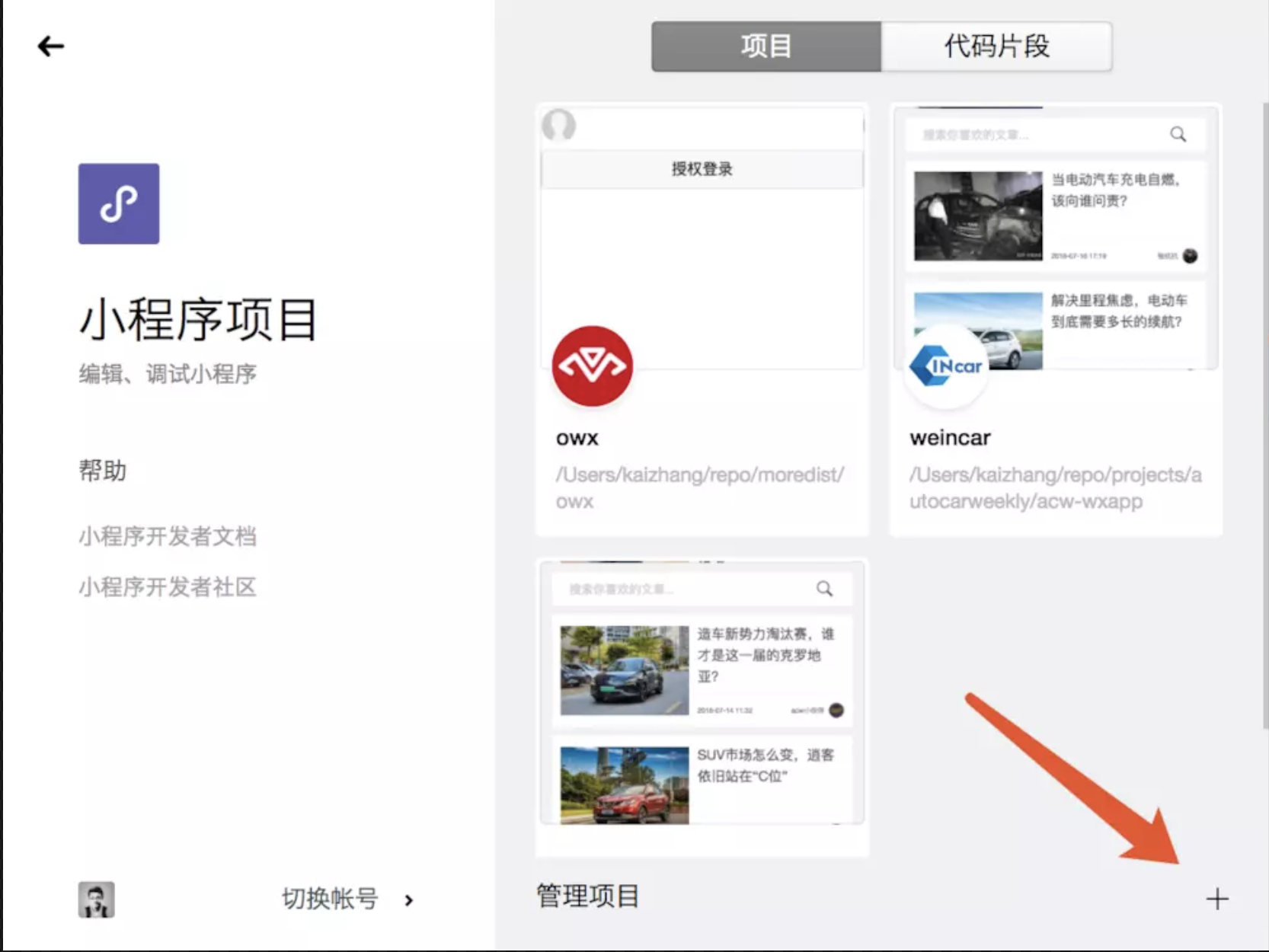
- 项目目录选择指向firstapp目录:
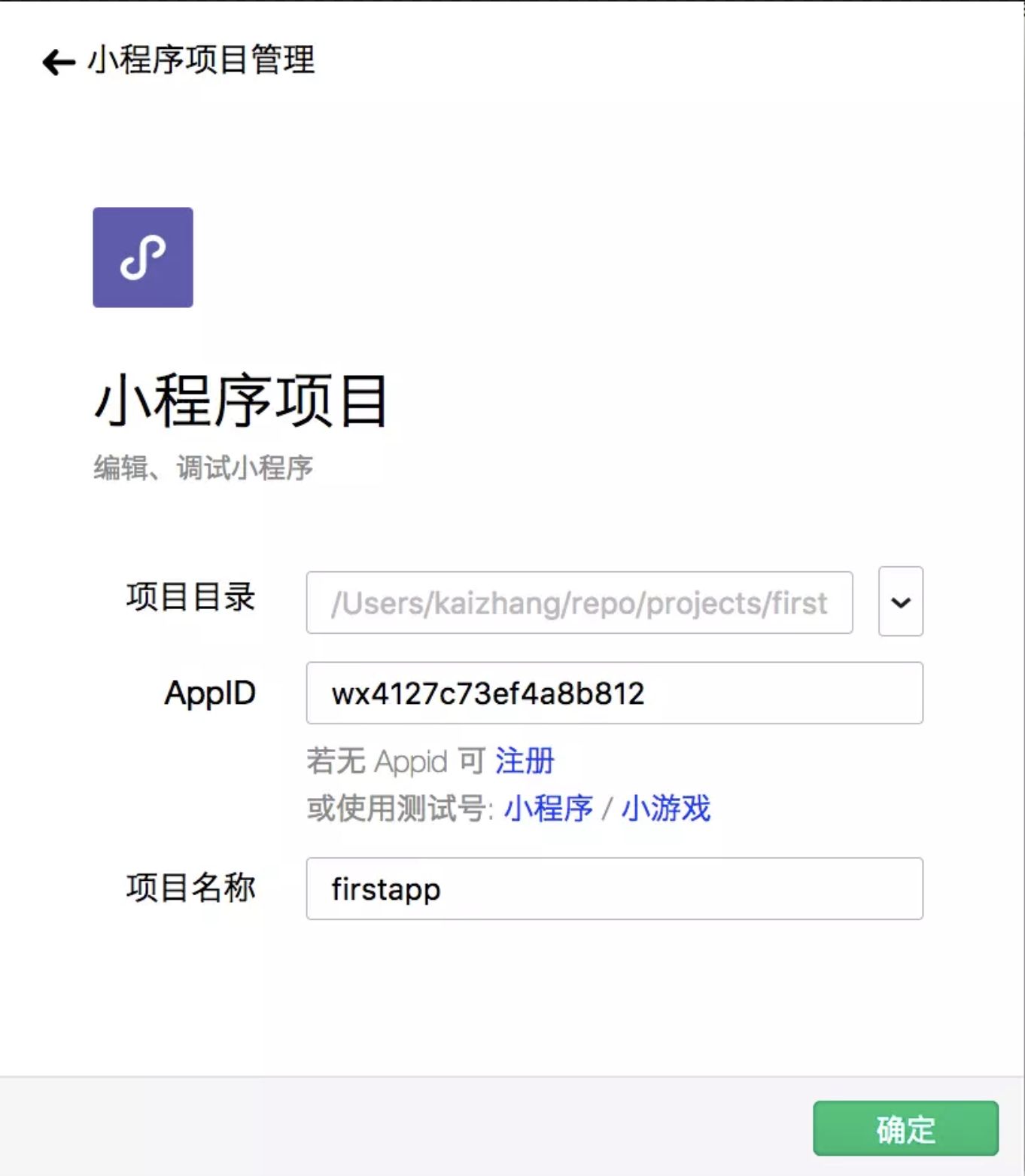
- 点击“确定”按钮,进入小程序开发主界面,在左边的小程序模拟器中就能看到firstapp小程序的执行结果了:
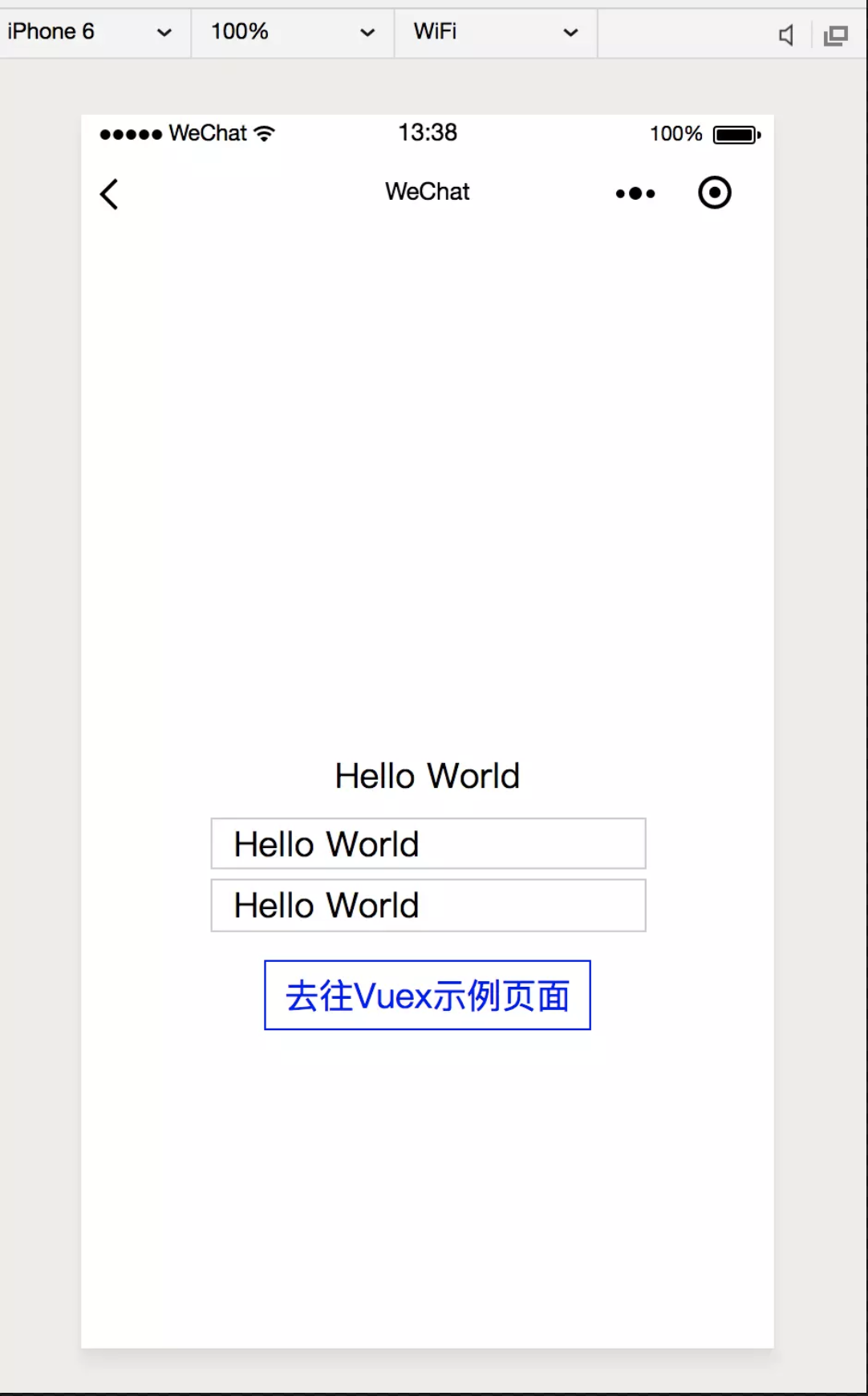
- 【提醒】记得在微信开发者工具的菜单》设置 》编辑设置 中,将“保存时自动编译小程序”勾选上,这样当mpvue的代码自动编译完成后,模拟器才会自动刷新界面。
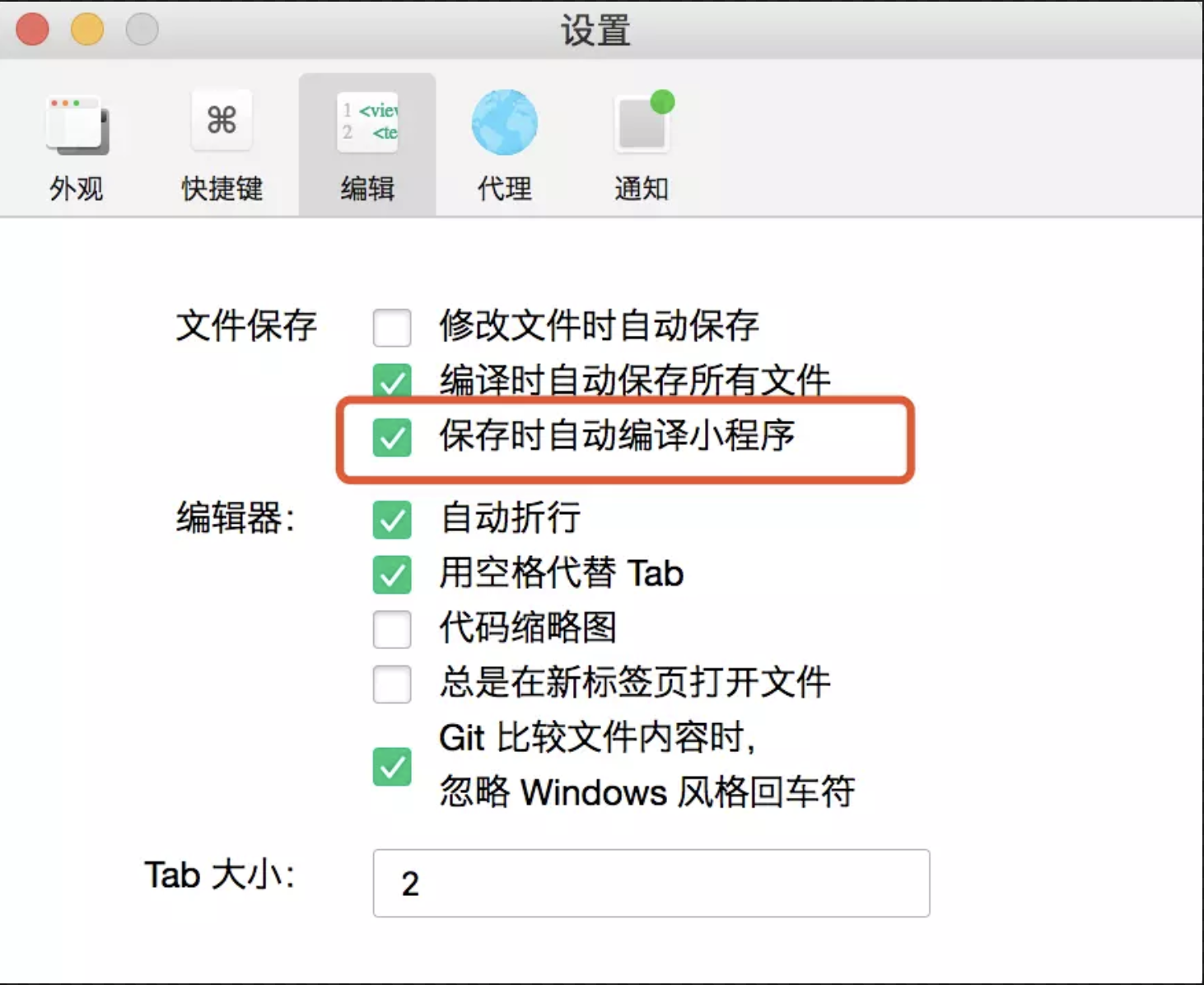
小结
- 本文简要介绍使用 mpvue 开发小程序的前期准备,后面还会继续学习再介绍其他功能